Hướng dẫn làm nhạc chuông từ YouTube
Trong quá trình xem video trên YouTube, chắc chắn sẽ có nhiều video nhạc mà bạn cảm thấy yêu thích và muốn lấy về nhạc chuông điện thoại của mình. Tuy nhiên, không phải ai cũng biết cách thực hiện. Dưới đây GameVui sẽ hướng dẫn bạn cài nhạc chuông từ YouTube trong bài viết dưới đây. Mời các bạn tham khảo.
Xem trước
Cách lấy nhạc từ YouTube làm nhạc chuông trên Android
Bước 1: Trước tiên, bạn hãy sao chép đường link video YouTube muốn cài làm nhạc chuông điện thoại
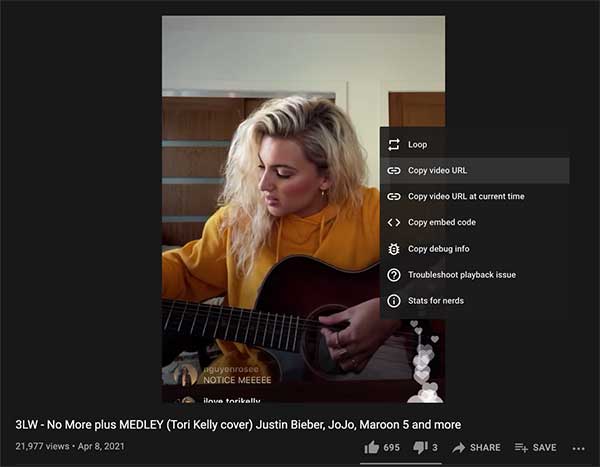
Bước 2: Bạn hãy truy cập vào trang chủ Kapwing. Tại giao diện chính, hãy vào Tools > Convert Video rồi dán đường link video YouTube ở trên vào
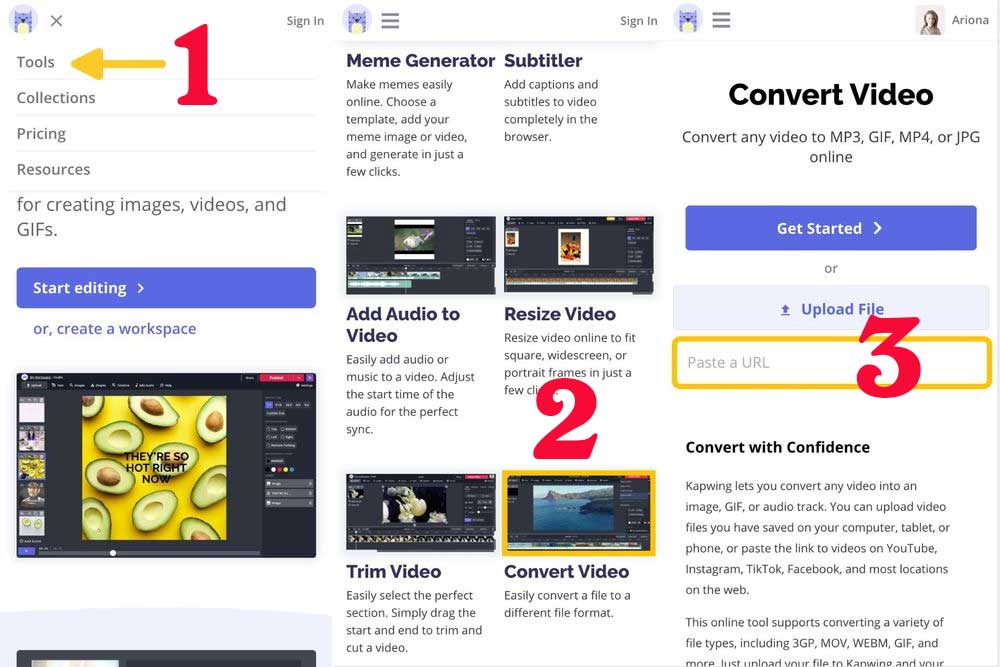
Bước 3: Hãy cắt video để có thời lượng phù hợp bằng cách kéo các phần cuối của bản nhạc cho đến khi video của bạn có thời lượng khoảng 30 giây. Bạn có thể làm cho nó ngắn hơn và âm thanh sẽ lặp lại. Để thực hiện các điều chỉnh tốt hơn, hãy nhấn vào chỉnh sửa video, sau đó nhấn vào thời gian và bạn có thể đặt thời gian bắt đầu và kết thúc cụ thể.
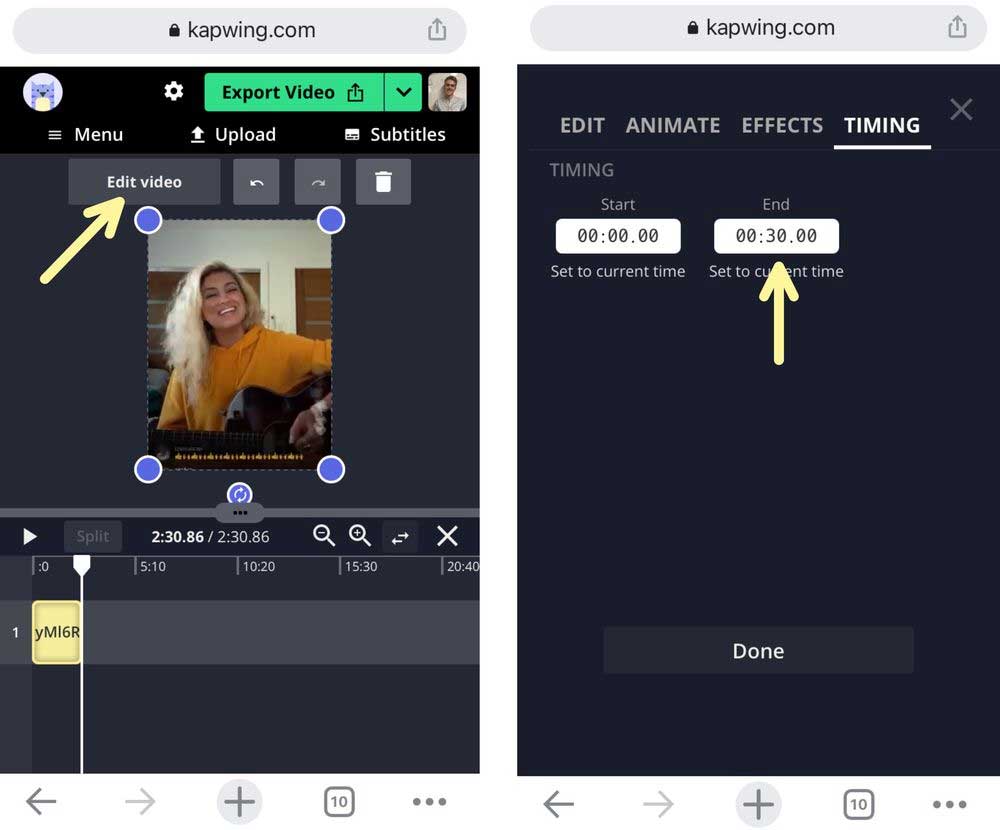
Bước 4: Khi bạn đã có nhạc chuông hoàn hảo, hãy nhấp vào mũi tên bên cạnh Export Video và nhấp vào Export as MP3. Sau khi nhạc chuông của bạn đã được xử lý, hãy nhấp vào Download để lưu vào điện thoại của bạn. Sau khi bạn lưu nhạc chuông, hãy tìm, chọn tệp âm thanh đó và nhấn vào Set as ringtone.
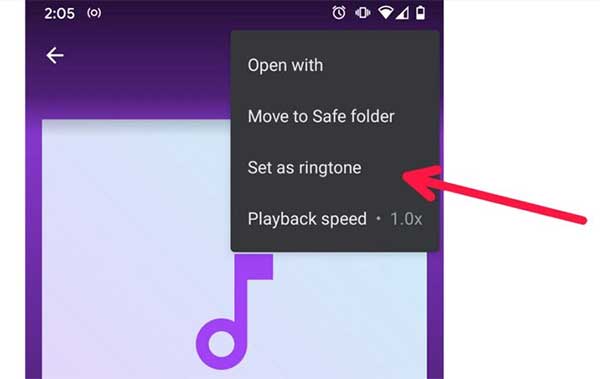
Cách lấy nhạc từ YouTube làm nhạc chuông trên iOS
Bước 1: Đầu tiên, bạn cũng sao chép đường link video YouTube muốn cài làm nhạc chuông iPhone
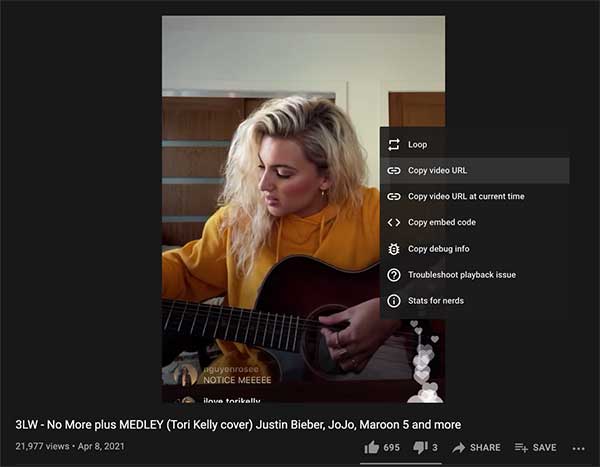
Bước 2: Bạn hãy truy cập vào trang chủ Kapwing. Tại giao diện chính, hãy vào Tools > Convert Video rồi dán đường link video YouTube ở trên vào
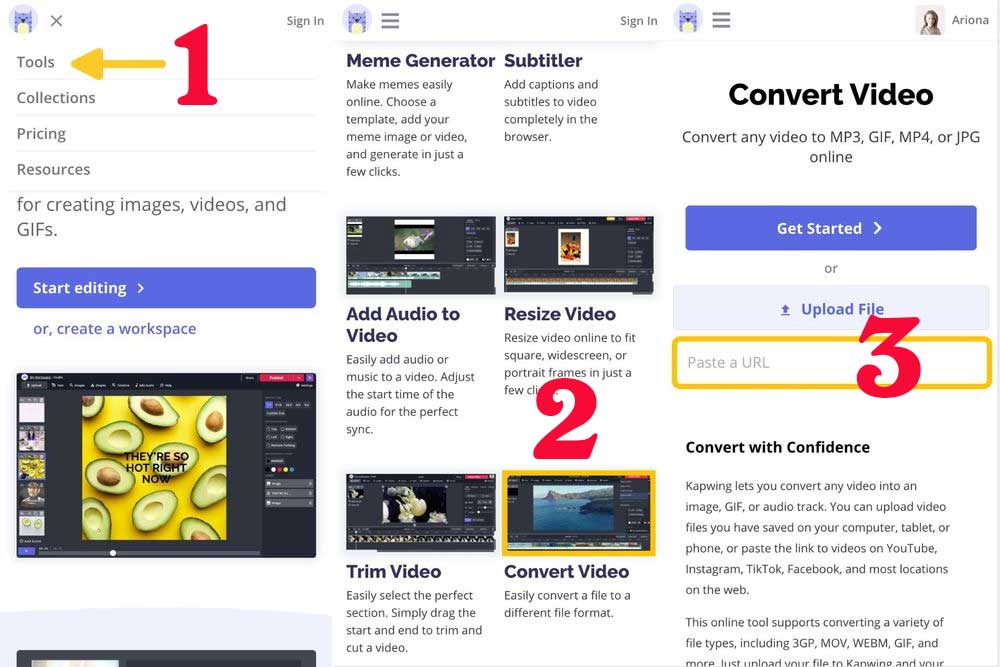
Bước 3: Kéo các phần cuối của bản nhạc để cắt bớt thời lượng hoặc sử dụng công cụ tách để cắt các phần của bài hát từ giữa. Nhấn vào chỉnh sửa video và thời gian để điều chỉnh tốt hơn thời lượng video của bạn.
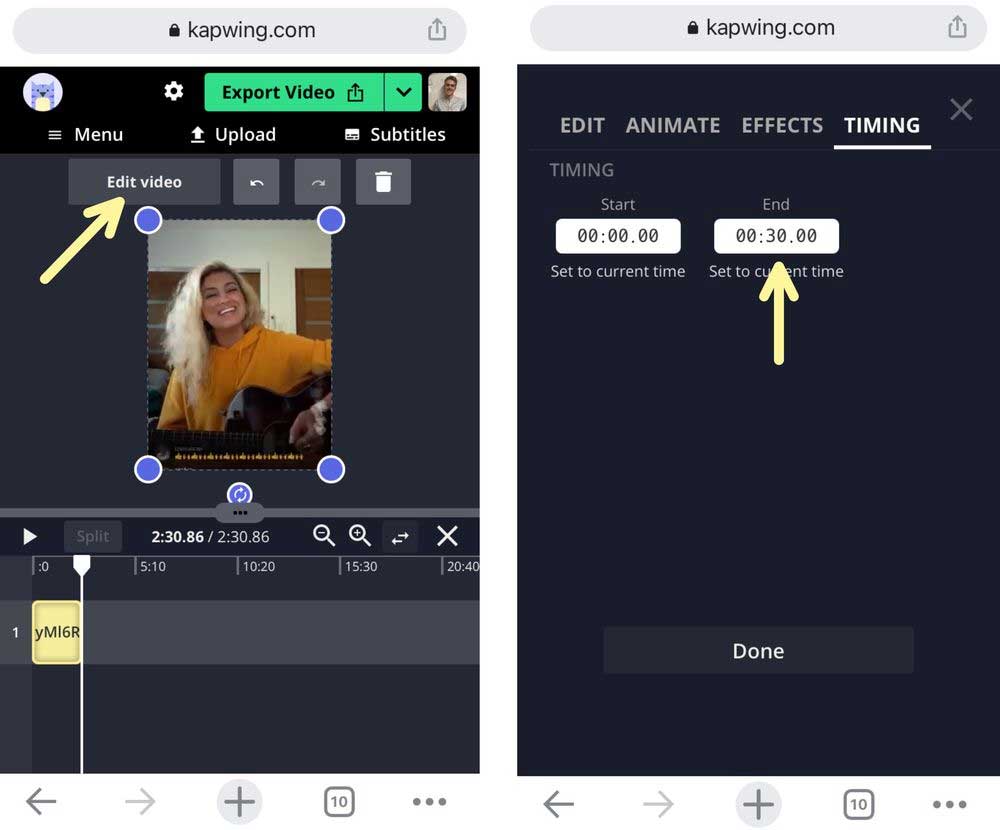
Bước 4: Chạm vào mũi tên thả xuống bên cạnh Export video và chọn Export as MP3. Sau khi MP3 của bạn đã được xử lý, bạn có thể tải nó xuống thiết bị của mình.
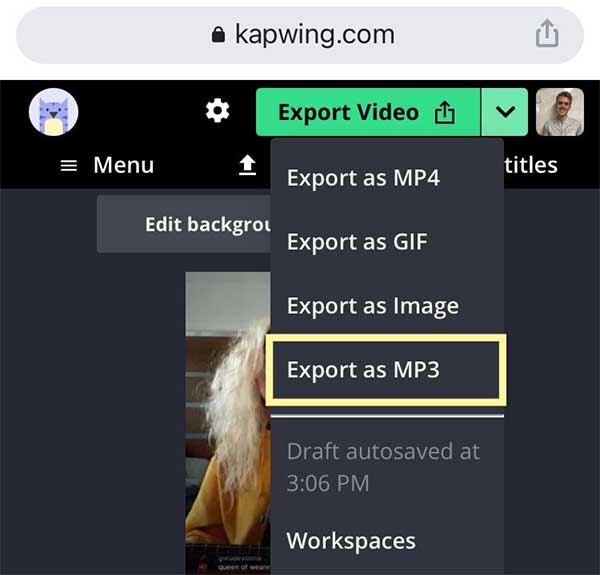
Bước 5: Khởi chạy GarageBand từ iPhone của bạn hoặc tải xuống ứng dụng trước, sau đó khởi chạy nó trên iPhone của bạn. Nhấn vào một nhạc cụ để bắt đầu tạo nhạc chuông, sau đó nhấn vào biểu tượng dự án ở góc trên cùng bên trái của màn hình.
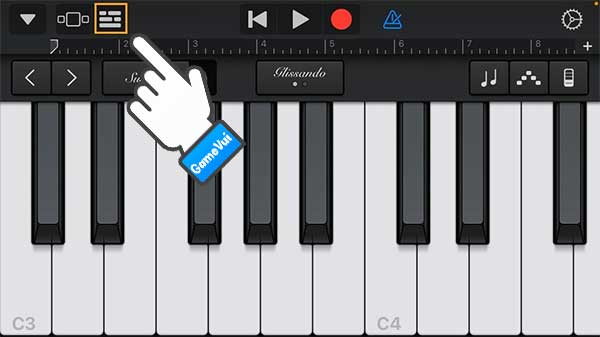
Nhấn vào biểu tượng vòng lặp ở góc trên cùng bên phải, sau đó chọn Duyệt các mục từ ứng dụng tệp. Định vị tệp MP3 trong thư mục của bạn, sau đó nhấn và giữ tệp để thêm tệp đó vào bản nhạc. Kéo layer đó đến đầu bản nhạc.
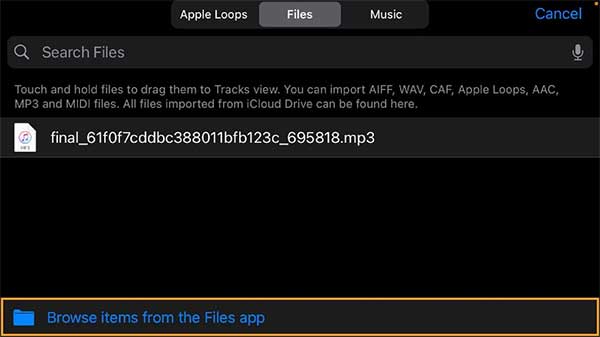
Bước 6: Chạm vào mũi tên xuống ở góc trên cùng bên trái của ứng dụng, chọn My Songs, sau đó nhấn và giữ tệp để hiển thị menu.
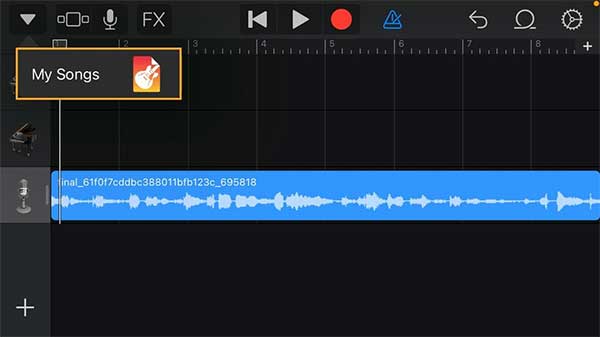
Ấn Share rồi đến Ringtone và đổi tên tệp. Cuối cùng, nhấn vào Export, sau đó chọn Use sound as để đặt video YouTube làm nhạc chuông.
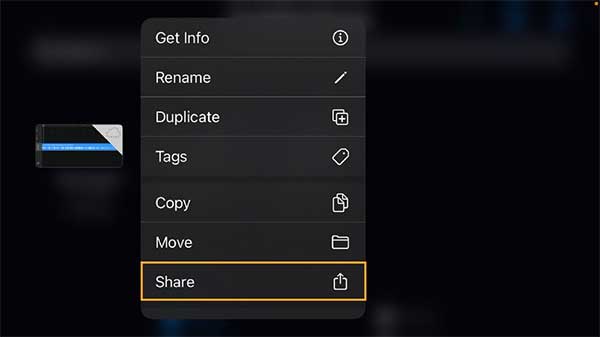
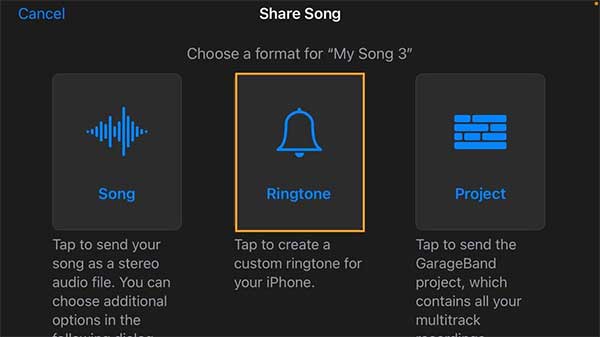
Bạn có thể sử dụng âm thanh làm nhạc chuông chuẩn (Standard Ringtone), âm văn bản (Standard Text Tone) hoặc gán âm thanh cho một số liên lạc (Assign to contact). Khi chọn tùy chọn đầu tiên, nhạc chuông mới của bạn sẽ được đặt và sẵn sàng cho cuộc gọi đến tiếp theo!
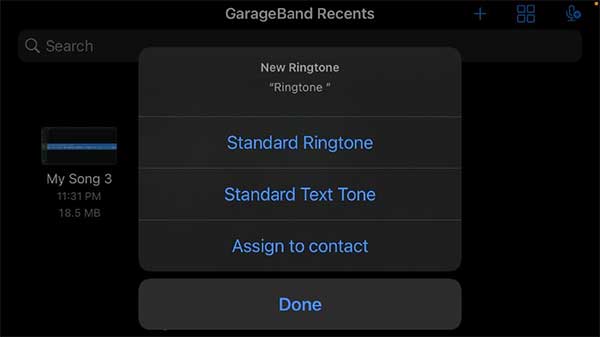
Bài viết liên quan
Bài viết mới nhất
Mẹo vặt
-

Um có nghĩa là gì trên Facebook?
-

Những bài hát hay về 8/3 dành tặng mẹ và cô giáo
-

Các gói cước 4G của Viettel và cách đăng ký dễ dàng, nhanh chóng
-

Hướng dẫn bật chế độ chuyên nghiệp trên Facebook
-

Thủ thuật liên kết TikTok với Facebook, Instagram
-

Tuyển tập câu đối Tết Tân Sửu 2021 hay cho mọi nhà
 TOP Game
TOP Game  Game Mobile
Game Mobile  Game PC
Game PC  Code game
Code game  Cách chơi Game
Cách chơi Game  Mẹo vặt
Mẹo vặt  Anime Manga
Anime Manga  Đấu Trường Chân Lý
Đấu Trường Chân Lý  Liên Minh Huyền Thoại
Liên Minh Huyền Thoại  Call Of Duty
Call Of Duty  Coin Master
Coin Master 














